En Twitter, tiene dos formas de identificarse: con un identificador de Twitter y un nombre para mostrar. Si cree que su nombre de usuario (o nombre de usuario) de Twitter ya no le conviene, no se apresure a eliminar su cuenta de Gorjeo y cree uno nuevo. Puede cambiar su nombre de usuario de Twitter, así como su nombre para mostrar de Twitter en cualquier momento.
Incluso si está pensando en deshacerse de su cuenta de Twitter, puede ser una buena idea cambiar su nombre de usuario antes de hacerlo. Es posible cambiar su información de usuario de Twitter a través de la configuración de su cuenta. A continuación, le indicamos cómo hacerlo en ambos aplicaciones de Twitter de escritorio y móviles.
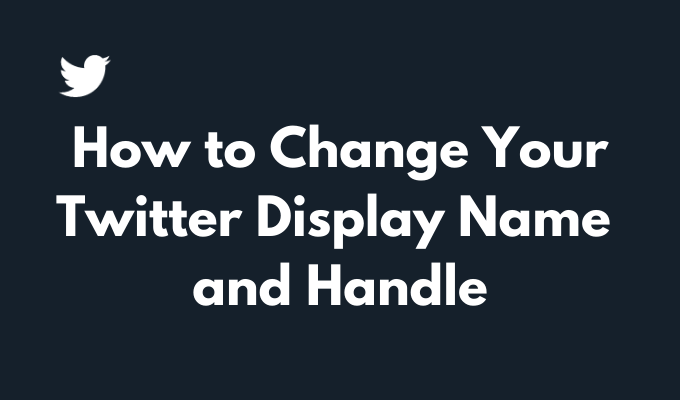
Dónde encontrar su nombre para mostrar y identificador de Twitter
Su identificador de Twitter (también conocido como su nombre de usuario) es el nombre asociado con su cuenta de Twitter. Es el nombre que usan otras personas para Encuentra tu cuenta, etiquetarte en publicaciones y enviarte mensajes directos en Twitter.
Para encontrar su nombre de usuario de Twitter, inicie sesión en su cuenta de Twitter y abra su página de perfil. Su identificador es el nombre que comienza con el símbolo @, justo debajo de su foto de perfil.
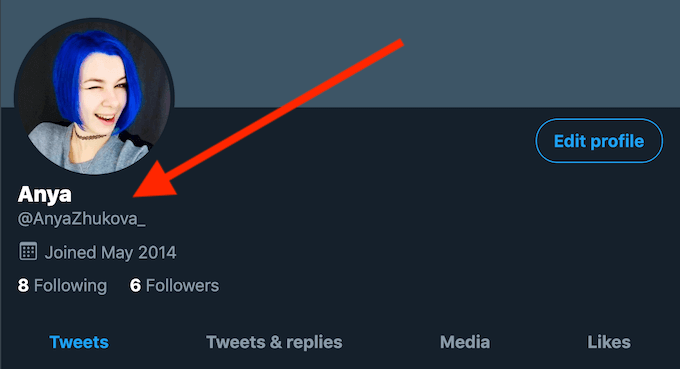
Otra parte de la información de su cuenta que quizás desee cambiar es su nombre para mostrar. Ese es el nombre que se muestra justo sobre tu cuenta de Twitter. La diferencia entre su identificador de Twitter y su nombre para mostrar es que, si bien su nombre para mostrar puede ser el mismo que el de otros usuarios de Twitter, su identificador es exclusivo de su cuenta de Twitter. A diferencia de su identificador, su nombre para mostrar en Twitter puede tener hasta 50 caracteres.
Por qué cambiar su nombre de usuario o nombre de usuario de Twitter
Puede cambiar su nombre de usuario y nombre de usuario de Twitter tantas veces como desee, pero ¿por qué hacerlo en primer lugar?
La primera y más obvia razón es que tal vez sienta que su nombre de usuario ya no le conviene. Si tuvo la misma cuenta de Twitter durante años, es posible que desee cambiar su nombre de usuario a algo más relevante.
También se recomienda cambiar su nombre de usuario de Twitter antes de eliminar su cuenta de Twitter. Especialmente si cree que existe la posibilidad de que cambie de opinión acerca de dejar la plataforma. Cuando crea una nueva cuenta en Twitter, es posible que desee utilizar el mismo correo electrónico y el mismo identificador de Twitter.
Cuando borra su cuenta, Twitter anula su nombre de usuario y correo electrónico, por lo que no podrá reutilizarlos más tarde. Al cambiar su nombre de usuario actual en Twitter antes de eliminar su cuenta, hará que ese nombre de usuario original esté disponible para su reutilización futura.
Cambiar su nombre para mostrar o su nombre de usuario no afectará su cuenta de Twitter, incluidos sus seguidores, sus mensajes o respuestas. Después de actualizar su nombre para mostrar y su nombre de usuario, la nueva información de usuario aparecerá en su página de perfil debajo de su foto de perfil.
Cómo cambiar su nombre para mostrar en Twitter
Puede cambiar su nombre para mostrar en cualquier momento en la configuración de su cuenta. Las instrucciones difieren un poco, dependiendo de si está utilizando su navegador web o aplicación móvil para hacerlo.
Cambie el nombre de visualización de Twitter en su navegador web
Para cambiar su nombre para mostrar en Twitter usando su navegador web, siga los pasos a continuación.
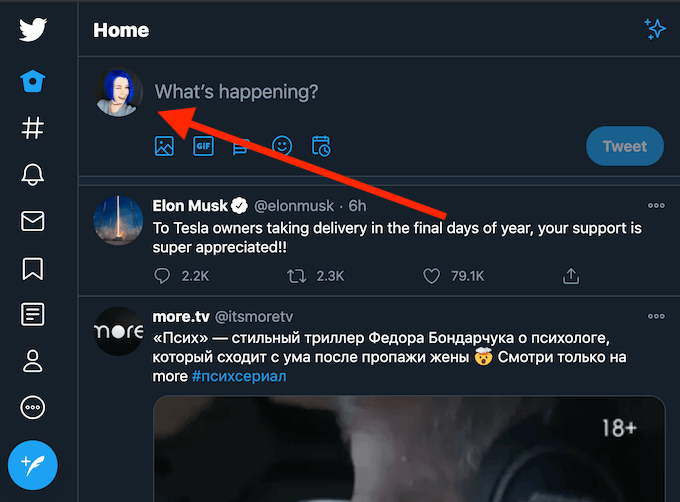
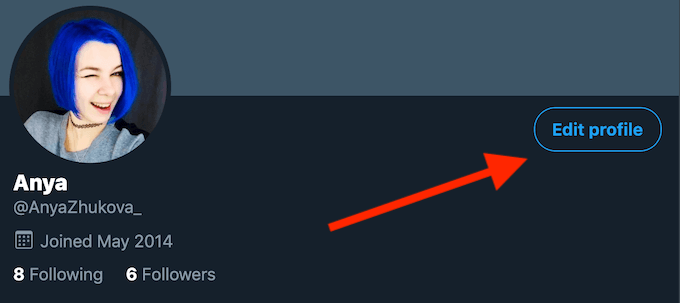
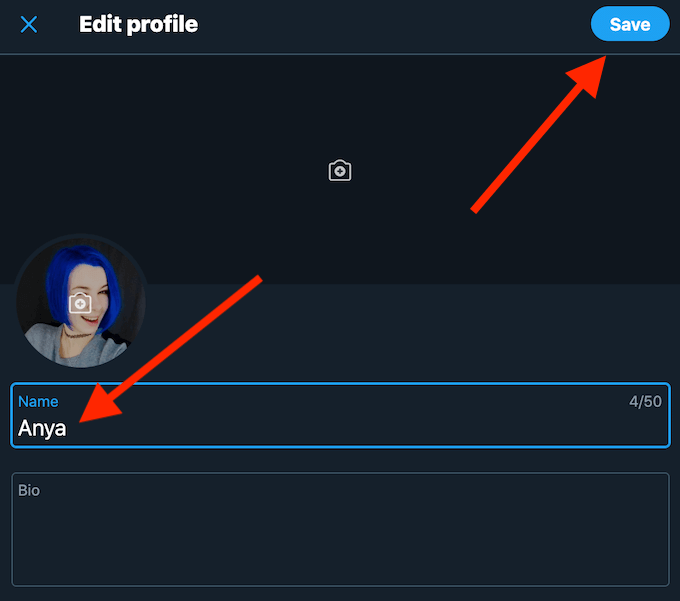
Cambia tu nombre de visualización de Twitter en la aplicación móvil
Para cambiar tu nombre de visualización en Twitter usando la aplicación móvil, sigue los pasos a continuación.
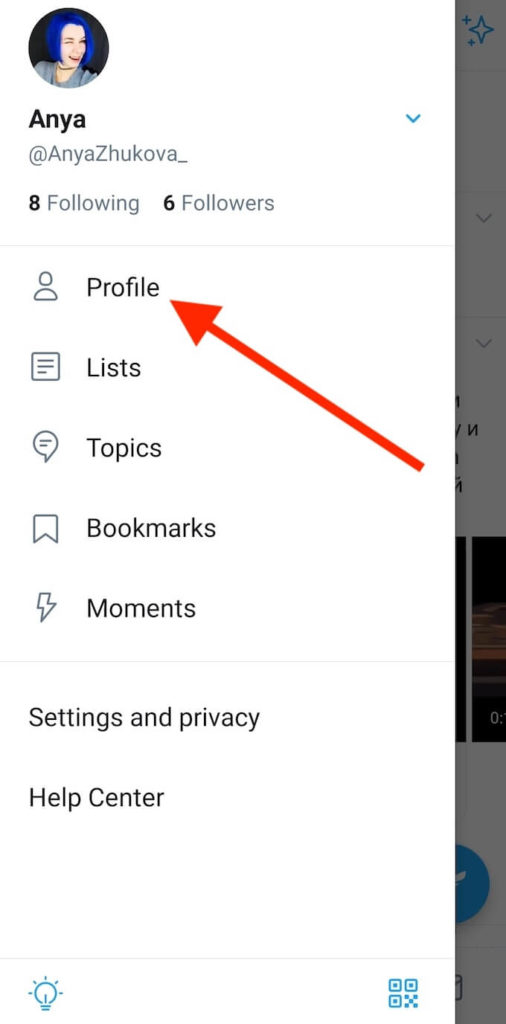
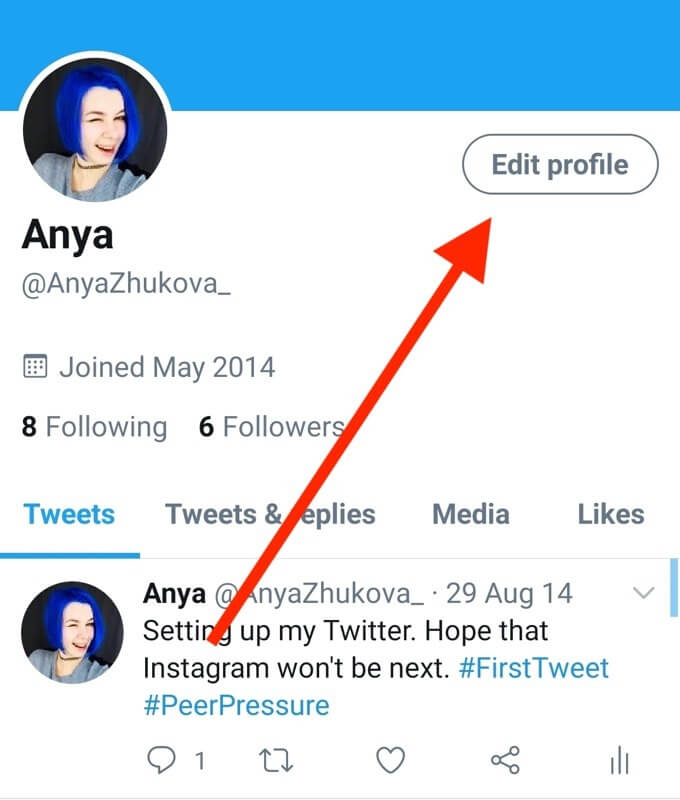
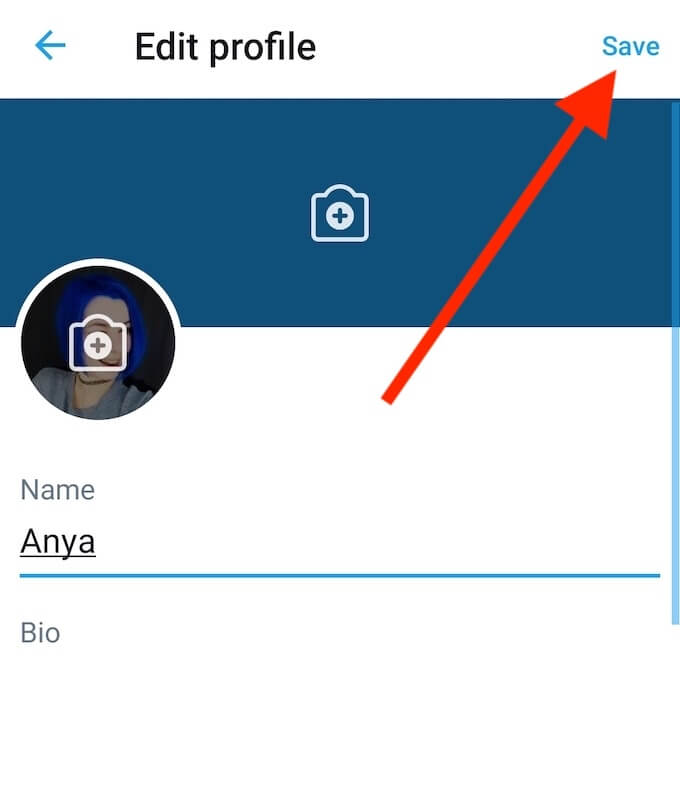
Cambiar su nombre para mostrar en Twitter no cambia su nombre de usuario (o nombre de usuario) de Twitter. Si quieres cambiar ambos, tendrás que hacerlo por separado.
Cómo cambiar tu nombre de usuario de Twitter
El proceso de cambiar tu nombre de usuario de Twitter es tan fácil y rápido como cambiar su nombre de visualización. Puede cambiar su identificador de Twitter usando su navegador web o la aplicación en su teléfono inteligente.
Cambiar su identificador de Twitter usando su navegador web
Para cambiar su nombre de usuario en Twitter en su navegador web, siga los pasos a continuación.
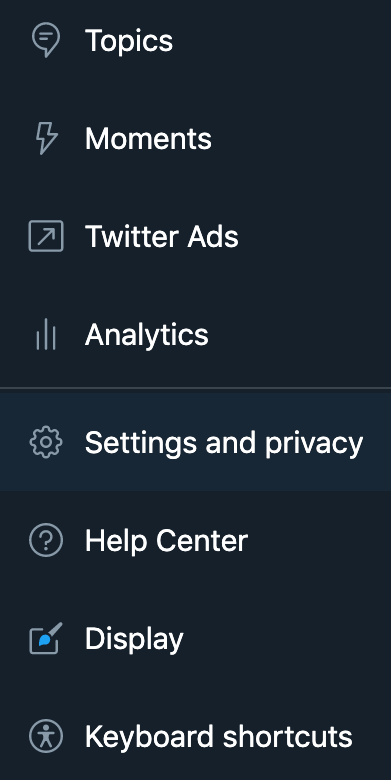
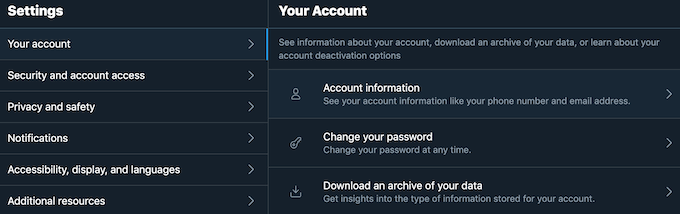
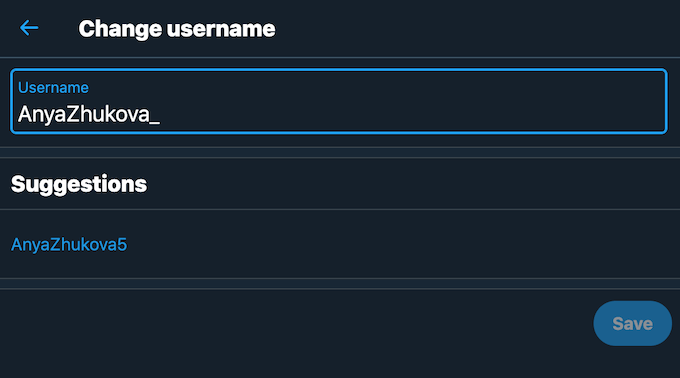
Cambie su nombre de usuario de Twitter con la aplicación móvil
Para cambiar su nombre de usuario en Twitter usando la aplicación móvil, siga los pasos a continuación.
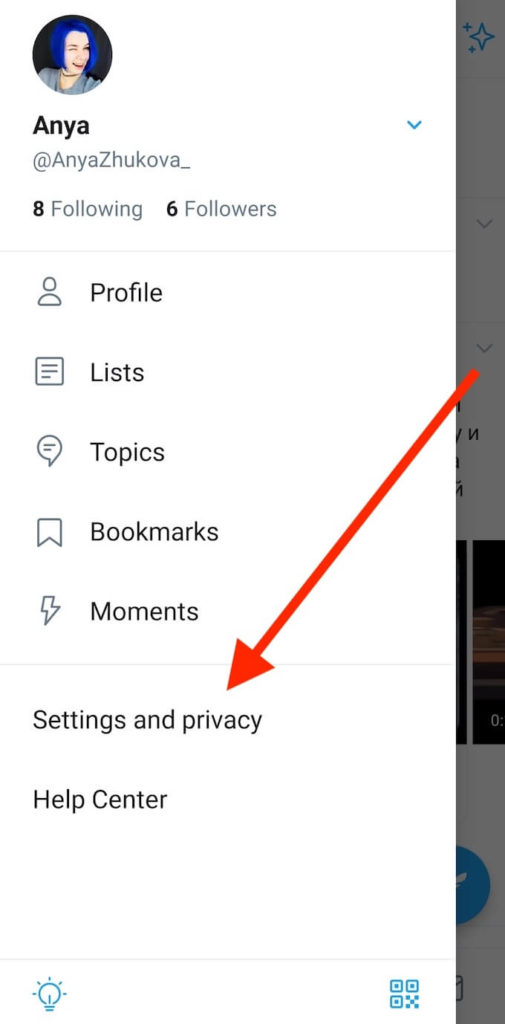
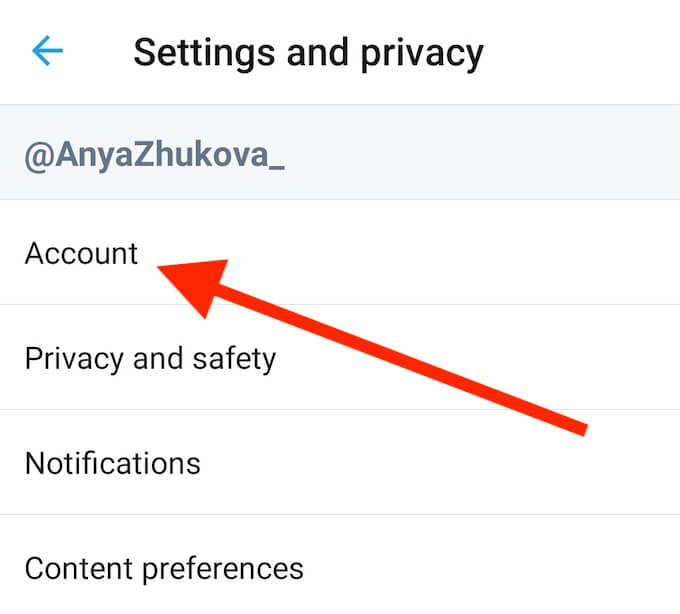
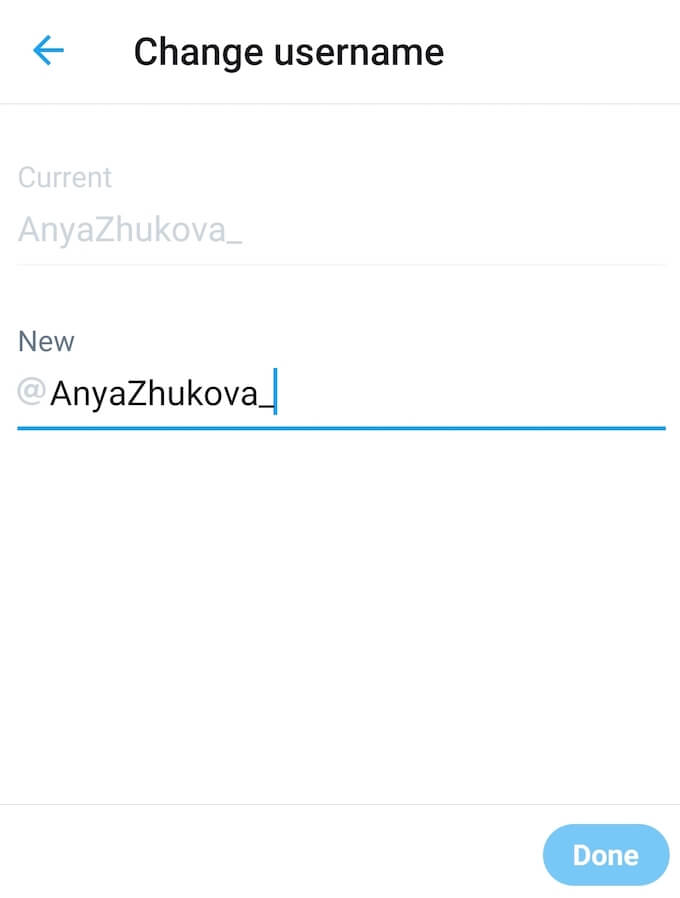
Aunque su nombre de usuario de Twitter debe ser único, no tiene que ser una versión de su nombre. Puede ser lo que quieras, desde un apodo que hayas tenido en la escuela, hasta un conjunto aleatorio de números y caracteres.
Una cosa importante para recordar aquí es que si tener una cuenta verificada en Twitter, cambiar su nombre de usuario hará que pierda su insignia de verificación y tendrá que pasar por el proceso de verificación. todo de nuevo.
Cambia la apariencia de Twitter para que se adapte mejor a tus necesidades
Cambiar el nombre y el identificador de Twitter puede ayudarte volverse más anónimo en línea. Alternativamente, puede ayudarlo a que su marca personal sea más reconocible en Twitter.
Si no desea dejar a sus seguidores en la oscuridad, asegúrese de alertarlos cuando cambie su nombre de usuario, ya que no get any notification from Gorjeo sobre su cambio de nombre.
¿Alguna vez ha tenido que cambiar su nombre de usuario o nombre para mostrar de Twitter? ¿Cuál fue el motivo de estos cambios? Comparta su experiencia en Twitter con nosotros en la sección de comentarios a continuación.